carsten_h
Aktives Mitglied
Thread Starter
- Dabei seit
- 14.01.2004
- Beiträge
- 5.191
- Reaktionspunkte
- 1.862
Moin!
Nachdem meine uralte Windows 11 ARM Installation in UTM (4.3.3 (85)), die ich irgendwann letztes Jahr einmal installiert habe, nicht mehr lief, wollte ich das einmal neu machen.
Vorgegangen bin ich ganz genau nach der Anleitung hier: https://docs.getutm.app/guides/windows/
Mit CrystalFetch habe ich mir also eine Windows 11 ISO-Datei heruntergeladen:
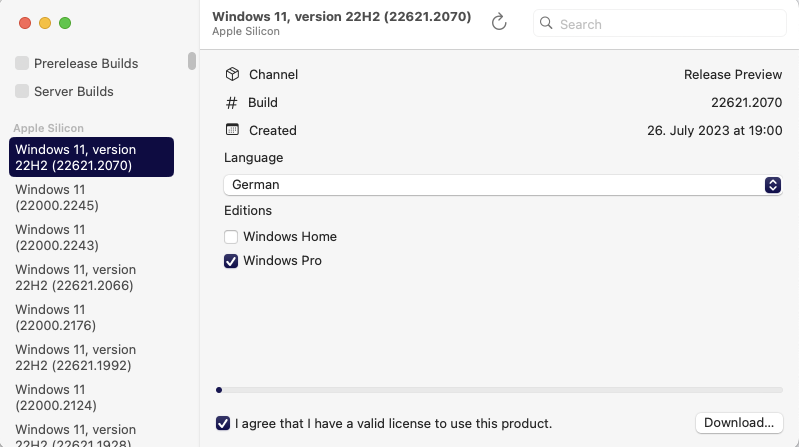
Dann habe ich das Erstellen der VM gestartet.
- Virtualisieren ausgewählt
- Windows ausgewählt
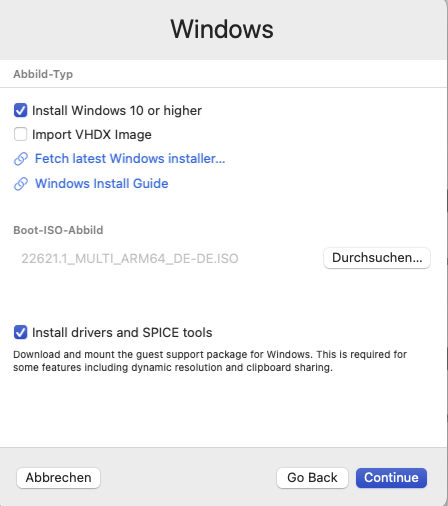
- Speicher bei 4096MB gelassen
- 4 Kerne ausgewählt
- 128GB für die Platte festgelegt
- keinen freigegebenen Ordner angelegt
- Speichern
Dann die VM gestartet. Es erscheint ein dunkles Fenster mit einem Drehsymbol und dann nur noch das:
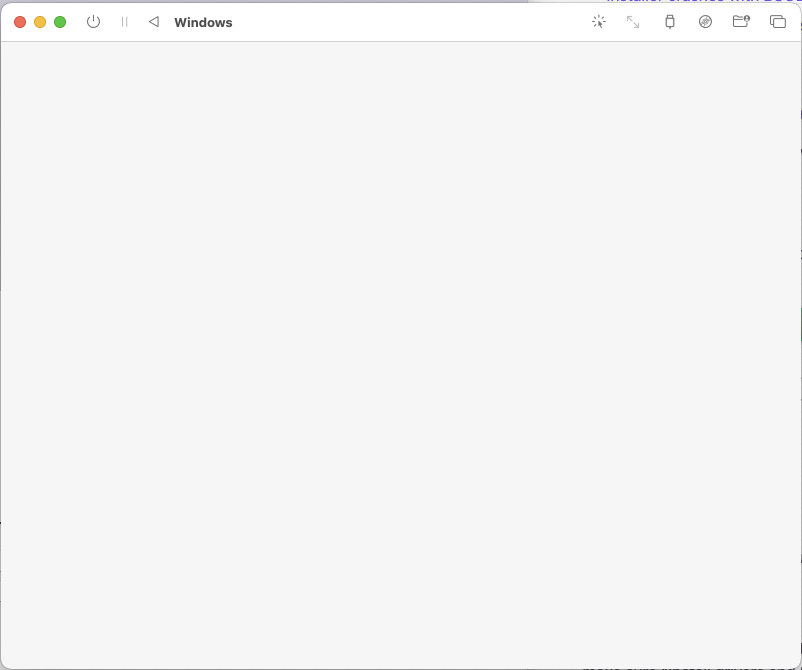
Mehr passiert auch nach einer halben Stunde nicht.
Weiß jemand, was ich falsch gemacht habe, oder warum es nicht funktioniert?
Dankeschön!
Nachdem meine uralte Windows 11 ARM Installation in UTM (4.3.3 (85)), die ich irgendwann letztes Jahr einmal installiert habe, nicht mehr lief, wollte ich das einmal neu machen.
Vorgegangen bin ich ganz genau nach der Anleitung hier: https://docs.getutm.app/guides/windows/
Mit CrystalFetch habe ich mir also eine Windows 11 ISO-Datei heruntergeladen:
Dann habe ich das Erstellen der VM gestartet.
- Virtualisieren ausgewählt
- Windows ausgewählt
- Speicher bei 4096MB gelassen
- 4 Kerne ausgewählt
- 128GB für die Platte festgelegt
- keinen freigegebenen Ordner angelegt
- Speichern
Dann die VM gestartet. Es erscheint ein dunkles Fenster mit einem Drehsymbol und dann nur noch das:
Mehr passiert auch nach einer halben Stunde nicht.
Weiß jemand, was ich falsch gemacht habe, oder warum es nicht funktioniert?
Dankeschön!
